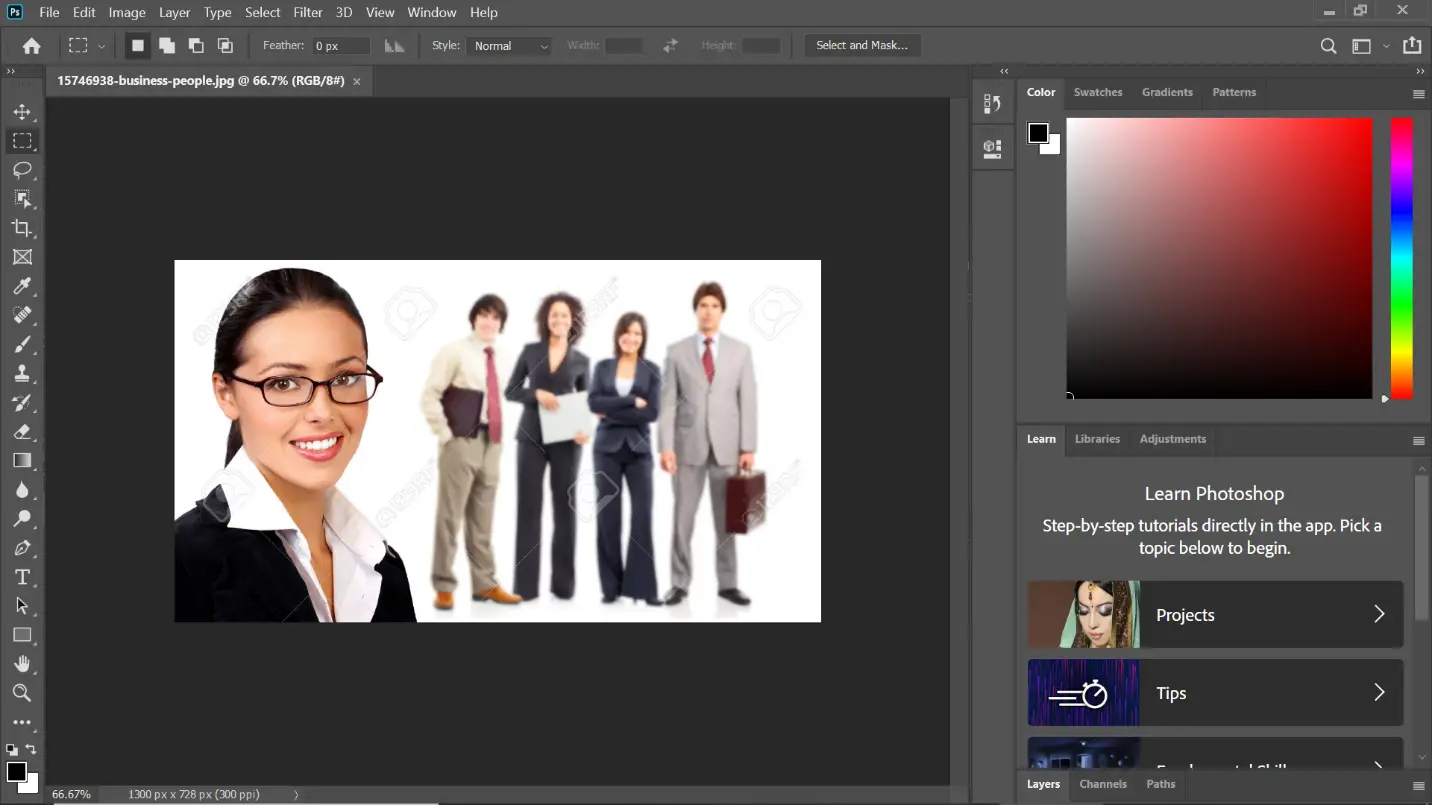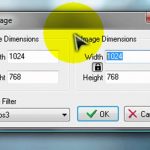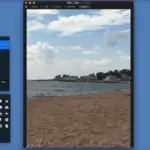Una imagen vectorial es un estilo de imagen que en lugar de tener píxeles, tiene algo llamado caminos. Lo que mejor hace esto es permitirte hacer una imagen tan grande o pequeña como quieras sin distorsionar la imagen o perder claridad. Puede hacer esto porque las imágenes vectoriales son caminos basados en números. Photoshop es compatible con el uso de imágenes vectoriales y puede convertir una foto normal que utiliza píxeles en una imagen vectorial.
Convertir una imagen en un vector
1. Abre la imagen que quieres convertir en vector y dibuja un camino alrededor de cada objeto. Puedes probar la herramienta Varita Mágica seleccionándola en la barra de herramientas principal. Si se trata de una simple imagen, la herramienta Varita Mágica identificará correctamente los bordes del objeto en la imagen. Si lo hace, dibujará un camino alrededor de él.
Si la herramienta Varita Mágica no funciona, tendrás que seleccionar la herramienta Lazo Magnético de la barra de herramientas. Usa esta herramienta para trazar los bordes de los objetos de la imagen y cuando termines el camino debes ajustarte a los bordes de la imagen con fuerza para darte un trazado perfecto
2. Ahora, haz clic en la opción Hacer camino de trabajo desde la selección. Encontrarás esto en la paleta de trabajo de Caminos, y parece un círculo con líneas que salen de cada lado. Cuando haces clic en esto, convierte el trazado que hiciste antes en un Sendero
3. Después de esto, querrás Exportar los Caminos que has hecho haciendo clic en Archivo y luego en la opción Exportar. Luego escoge la opción Caminos cuando aparezca y una ventana debería aparecer con las opciones de Exportación
4. Aquí, quieres guardar la imagen con un nuevo nombre para que puedas notar la diferencia. Puede escribir el nuevo nombre en el cuadro de texto Nombre del archivo en la ventana de exportación. Ahora, haz clic en Guardar. Esto guardará el archivo como un archivo vectorial de Adobe Illustrator (.ai).
5. Después de guardar el archivo puede que tengas que hacer algunas correcciones en la imagen. El camino puede parecer dentado, o no tan nítido a lo largo de los bordes. Puede hacerlo abriendo el nuevo archivo .ai en Photoshop y usando las herramientas de Photoshop para suavizar los bordes de la imagen. Puedes seleccionar los Caminos individuales usando la herramienta de selección de caminos. Después de seleccionar el Camino, puedes alisar los bordes, o puedes usar la herramienta Borrador para alisar las líneas del Camino.
Cómo convertir un mapa de bits en un vector
1. Primero, debes abrir el archivo de mapa de bits y usar la herramienta Varita Mágica o Lazo Magnético para trazar el objeto que quieres convertir. La herramienta Varita Mágica puede trazar la imagen con sólo hacer clic en ella si la imagen es lo suficientemente simple, pero si no, la herramienta Lazo Magnético puede utilizarse para trazar y encerrar el objeto en un Camino
2. Ahora, necesitas hacer clic en el panel de Caminos y seleccionar la opción Hacer camino de trabajo desde la selección para hacer una copia del camino alrededor del objeto en la imagen. Puedes encontrar esta selección en la parte inferior del panel y se parece a un círculo con líneas que salen de él
3. A continuación, haga clic en Archivo y luego en Exportar. 4. Ahora, elige la opción Caminos hacia el Ilustrador para guardar la ruta. Esto hará que aparezca la ventana emergente Export Paths
4. Aquí, nombra el archivo en Illustrator. Luego, necesitas limpiar el camino que hiciste ajustando los puntos de anclaje o usando la herramienta Suavizar. Si usaste la herramienta Varita Mágica, definitivamente querrás suavizar los bordes de tu imagen.